Neste artigo, vou mostrar como instalar uma versão mínima do sistema operacional Debian 9 Stretch. Vamos começar.
Baixando a mídia de instalação ISO do Debian 9:
Primeiro vá para a página oficial do CD do Debian em https: // www.debian.org / CD / http-ftp / # stable e você deve ver a seguinte janela. Clique nos links do DVD para a arquitetura desejada, conforme marcado na imagem abaixo. Eu vou escolher amd64 como tenho processador Intel de 64 bits instalado no meu sistema.
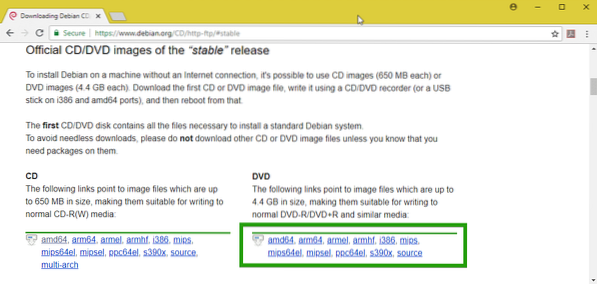
Agora role um pouco para baixo e clique no primeiro DVD conforme marcado na imagem abaixo.
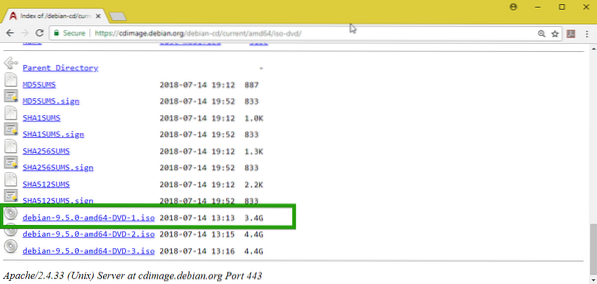
Seu download deve começar. É um arquivo muito grande. Então deve demorar um pouco.
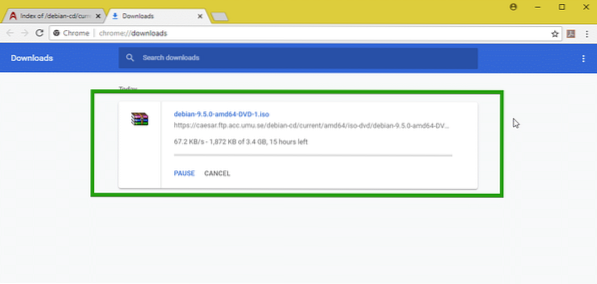
Fazendo uma mídia inicializável:
Agora você precisa fazer um USB inicializável ou DVD da imagem ISO do Debian 9 Stretch que você acabou de baixar. Para tornar a unidade USB inicializável, você pode usar o Rufus no Windows, que pode ser baixado gratuitamente em https: // rufus.akeo.ie /
Para fazer um DVD inicializável, basta gravar a imagem ISO em um DVD e deve funcionar.
Instalando o Debian 9 Minimal:
Agora insira sua mídia inicializável em seu computador e inicialize a partir dela. Você deve ver o seguinte menu GRUB. Agora selecione Instalar e pressione
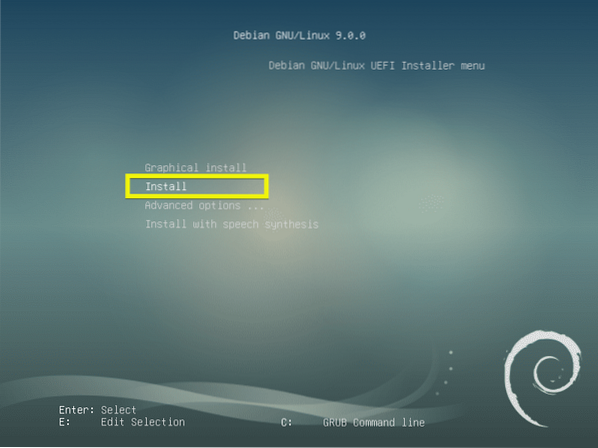
Agora selecione seu idioma e pressione
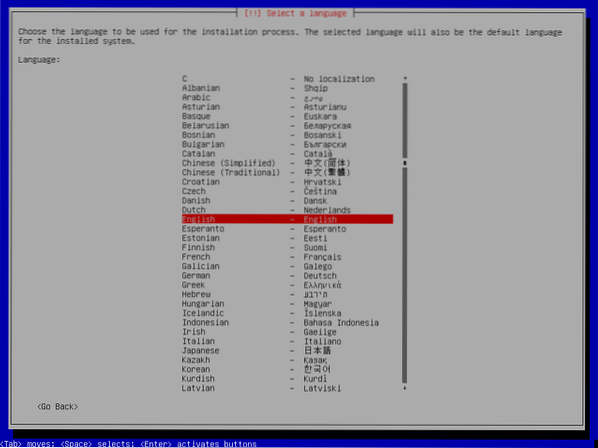
Agora selecione sua localização e pressione
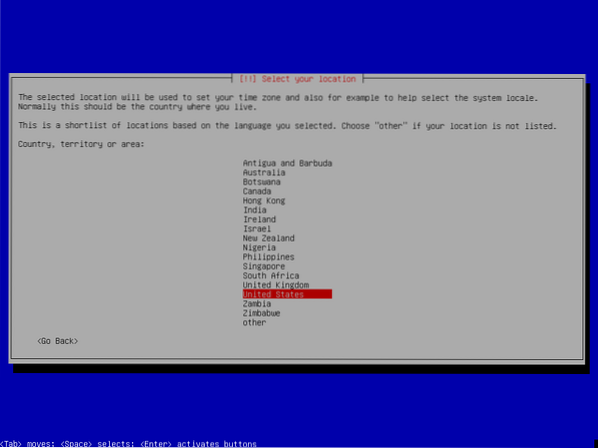
Agora selecione o layout do teclado e pressione
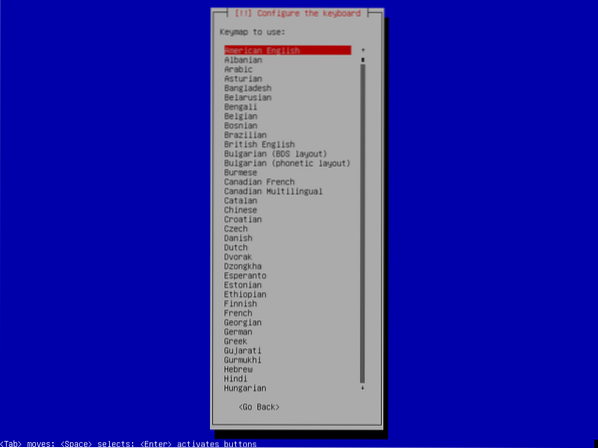
Os arquivos necessários devem ser carregados de sua mídia inicializável.
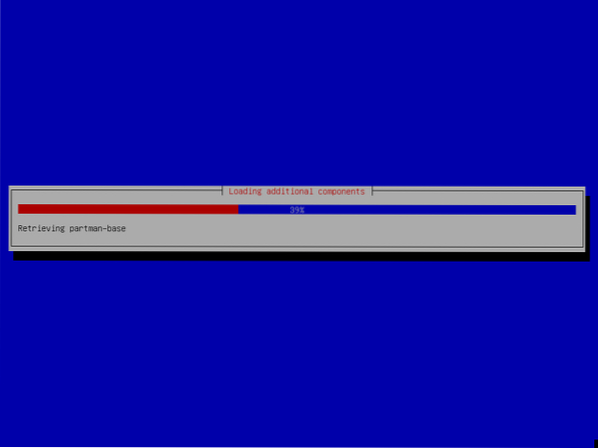
Agora digite seu nome de host e pressione
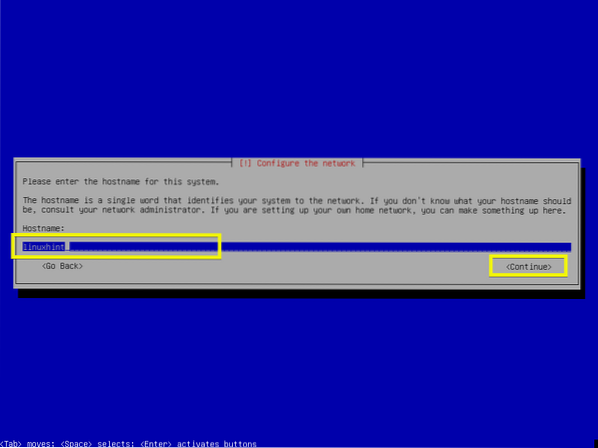
Digite o nome do seu domínio se o seu computador for acessível a partir da rede pública ou internet. Se você não sabe o que colocar aqui, deixe em branco e pressione
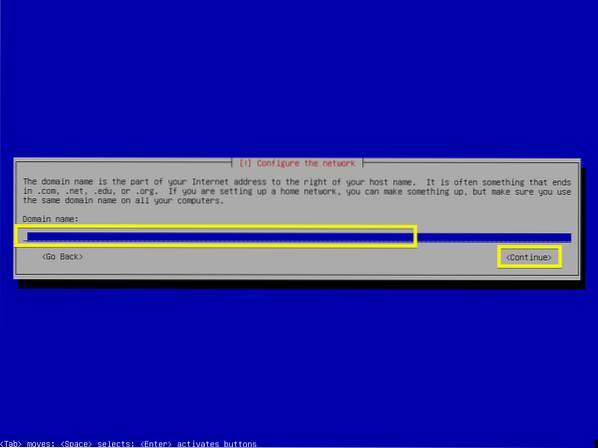
Agora você pode digitar seu raiz senha. Se você definir um raiz senha, seu usuário comum não será capaz de usar sudo por padrão. Se você deixar vazio, então raiz o usuário será desabilitado por padrão.
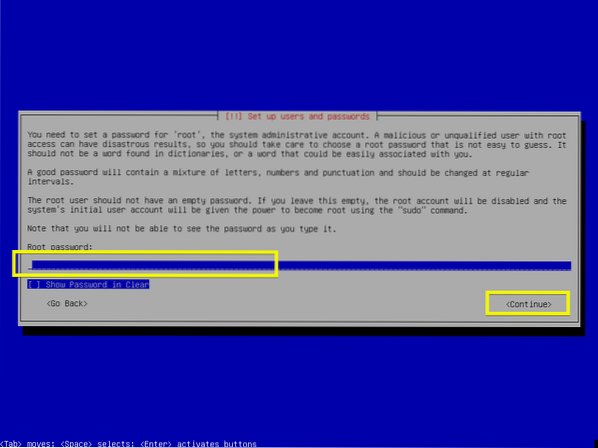
Se você digitou sua senha de root, digite-a novamente aqui. Caso contrário, deixe em branco e pressione
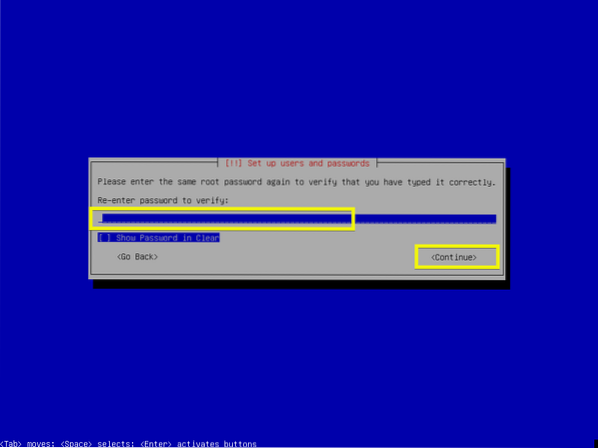
Agora digite seu nome completo e pressione
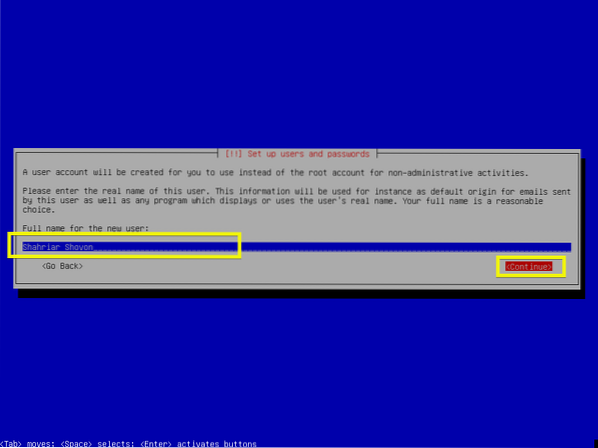
Agora digite seu nome de usuário de login e pressione
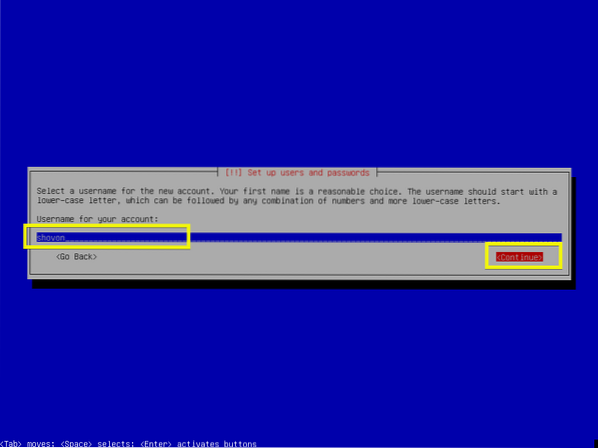
Digite sua senha de usuário de login e pressione
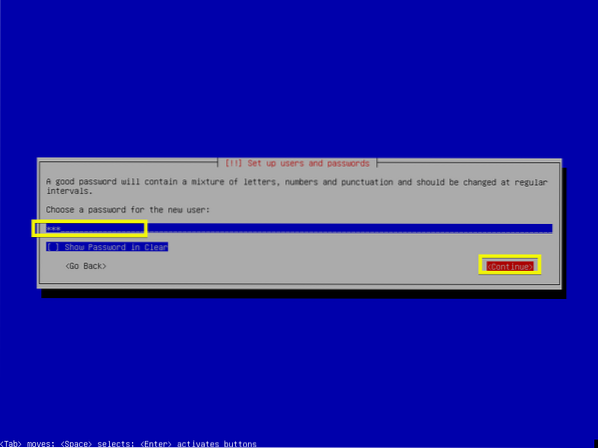
Digite novamente a senha do seu usuário de login e pressione
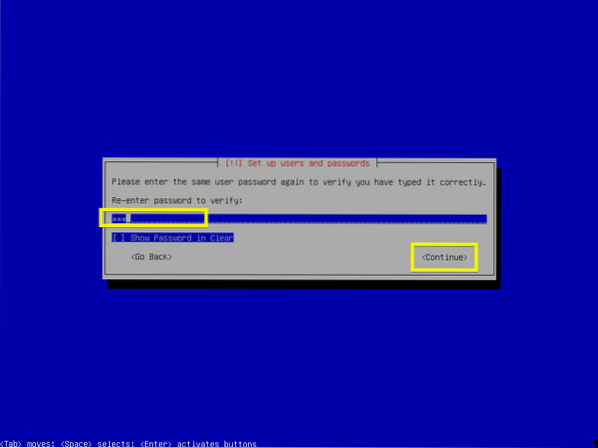
Agora selecione seu fuso horário e pressione
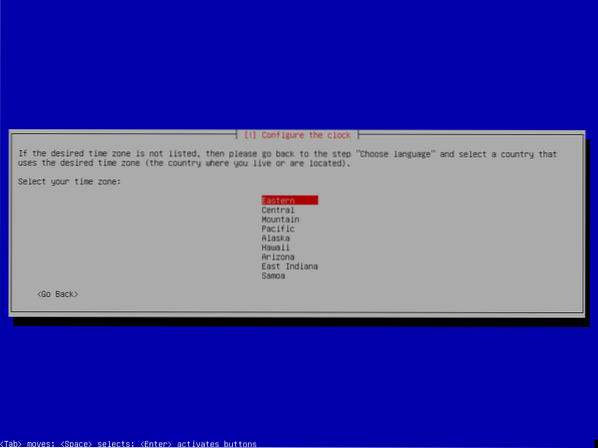
Se você deseja limpar todo o seu disco rígido e instalar o Debian 9, então você pode selecionar a primeira opção Guiado - use o disco inteiro. Mas vou mostrar o particionamento manual, pois isso dá a você muito mais controle sobre como você usa seus discos e é aqui que a maioria das pessoas que não conhecem o Linux ficam presas.
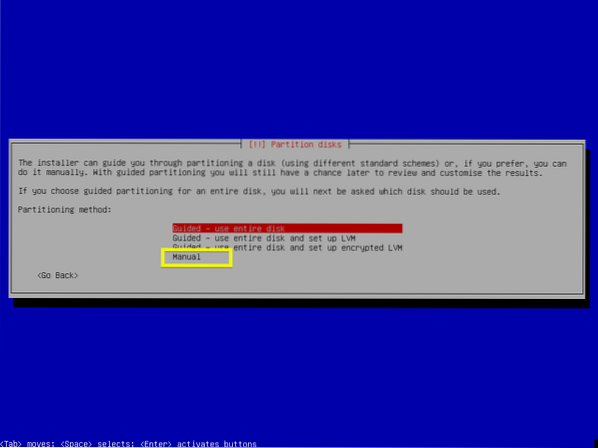
Um que você seleciona Manual, você deveria ver algo assim. Se você não tem nenhuma tabela de partição, apenas selecione seu disco rígido e pressione
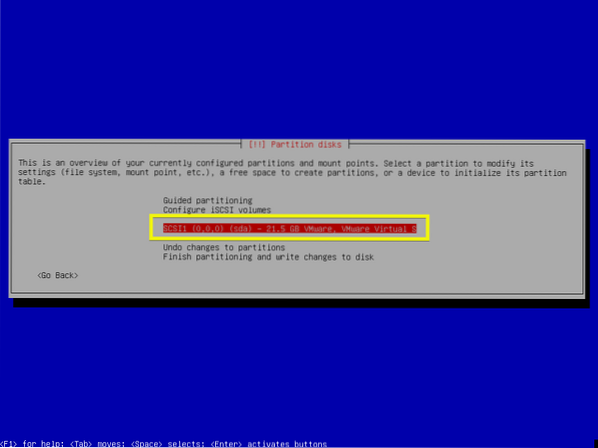
Agora selecione
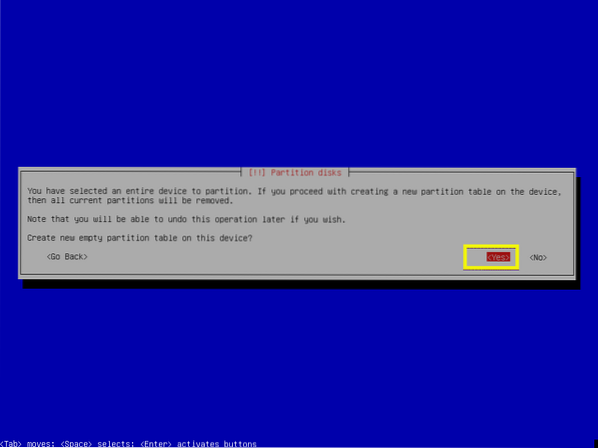
Uma nova tabela de partição deve ser criada. Agora, para criar uma nova partição, selecione o ESPAÇO LIVRE e pressione
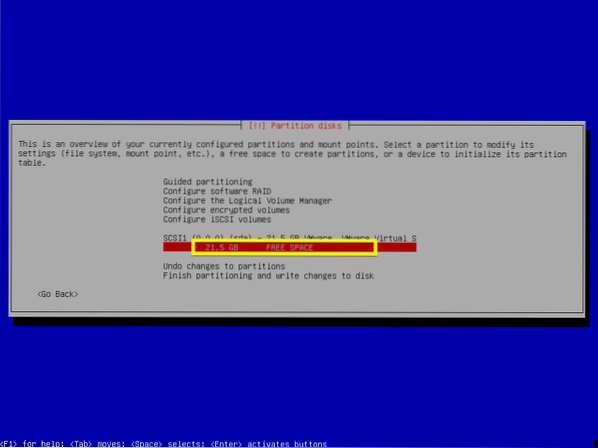
Agora selecione Crie uma nova partição e pressione
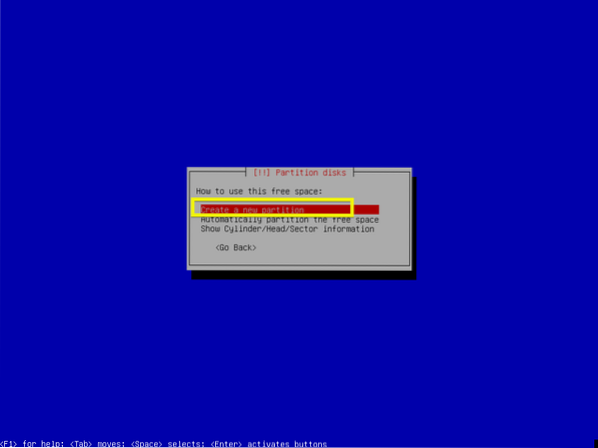
Agora digite o tamanho da sua partição. A primeira partição será a Partição do sistema EFI ou ESP. Vou colocar 512 MB de espaço em disco para o ESP. Se você não estiver usando uma placa-mãe compatível com UEFI ou tiver UEFI desabilitado, não será necessário criar esta partição.
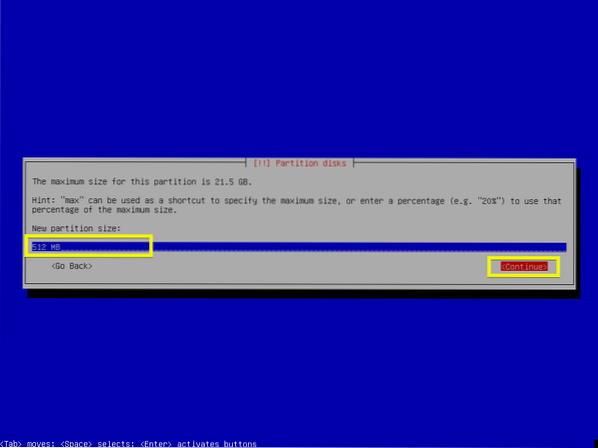
Agora selecione Começo e pressione
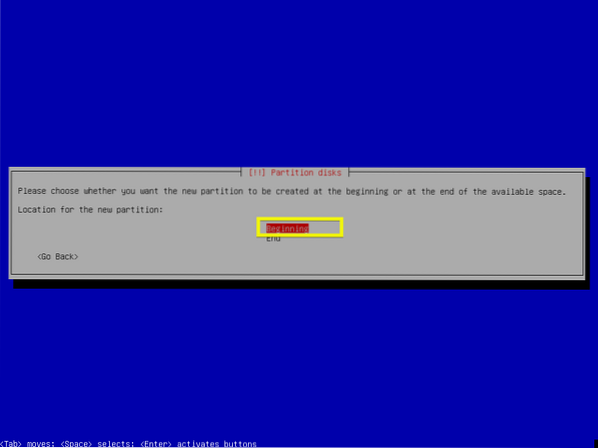
Agora selecione a seção marcada como mostrado na imagem abaixo e pressione
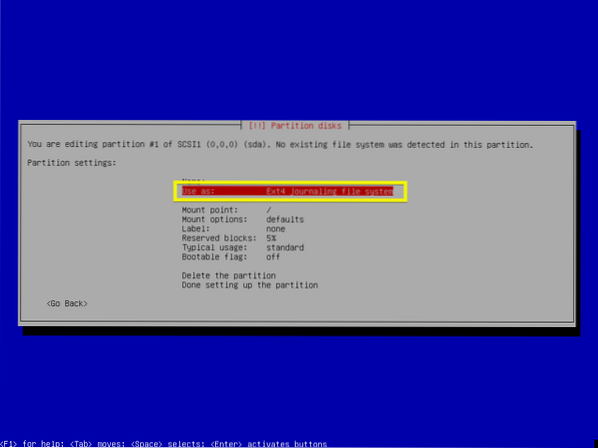
Agora selecione Partição do sistema EFI e pressione
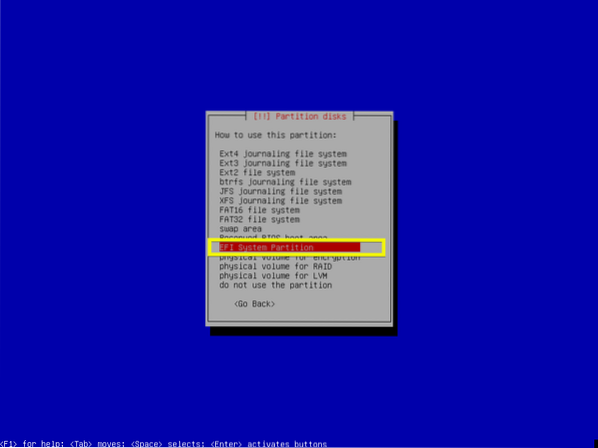
Agora selecione Concluída a configuração da partição e pressione
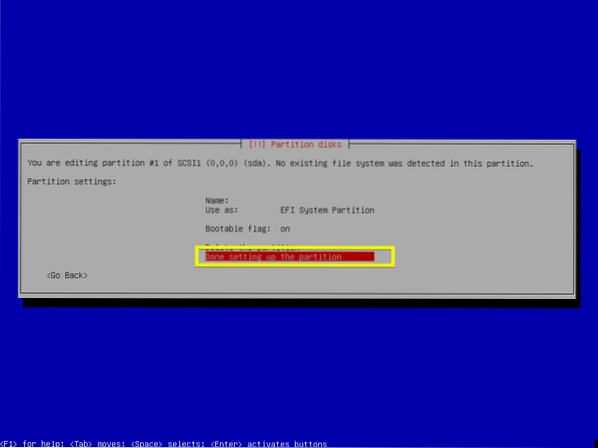
O ESP partição deve ser criada.
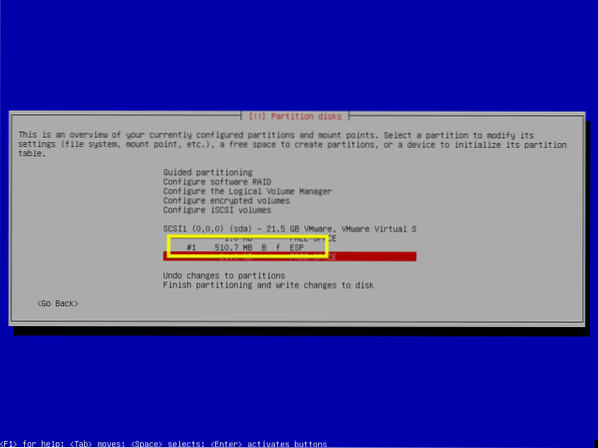
Agora você tem que criar o Raiz(/) partição. Selecione os ESPAÇO LIVRE novamente e pressione
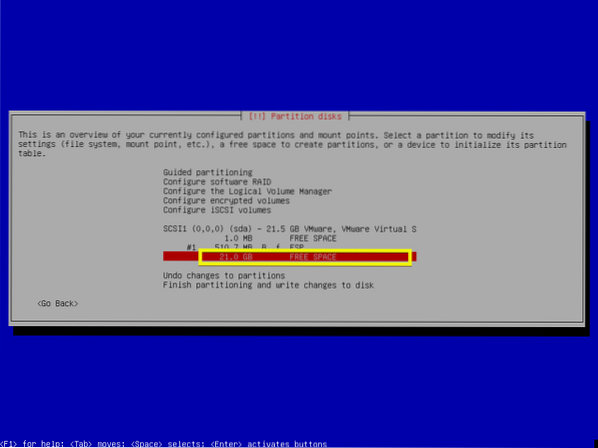
Agora selecione Crie uma nova partição e pressione
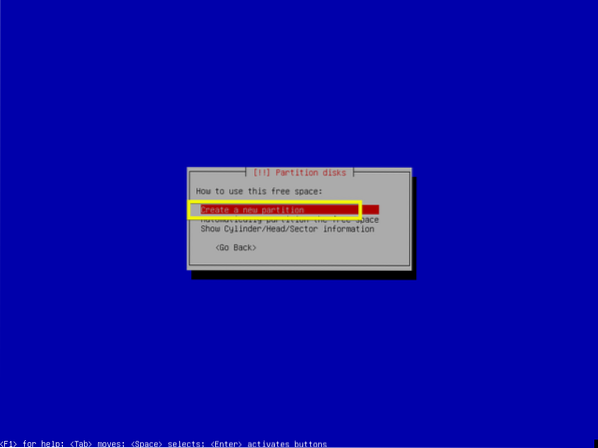
Agora digite o tamanho da partição para o Raiz(/) partição. Por padrão, o tamanho máximo da partição é selecionado. Agora pressione
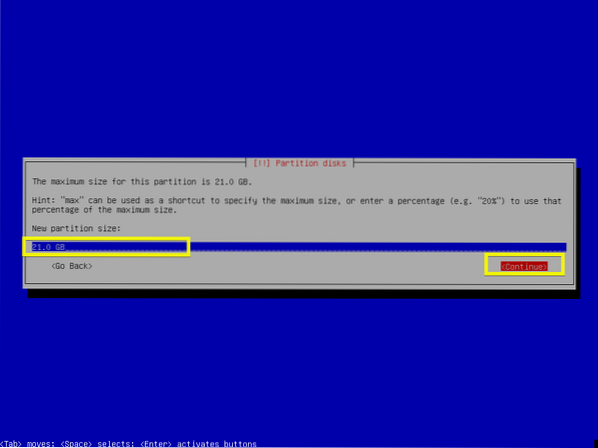
Agora certifique-se de ponto de montagem é / e selecione Concluída a configuração da partição e pressione
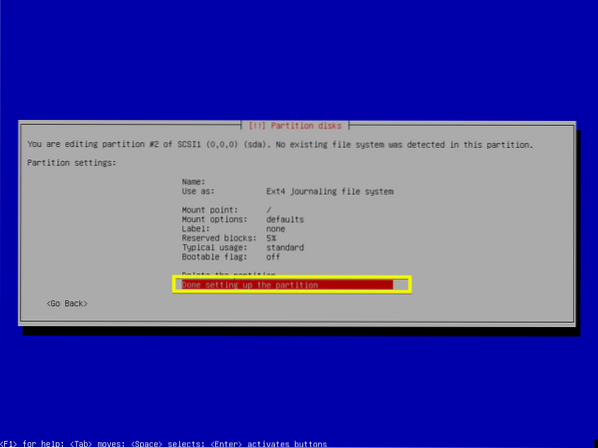
Finalmente, deve ser parecido com isto.
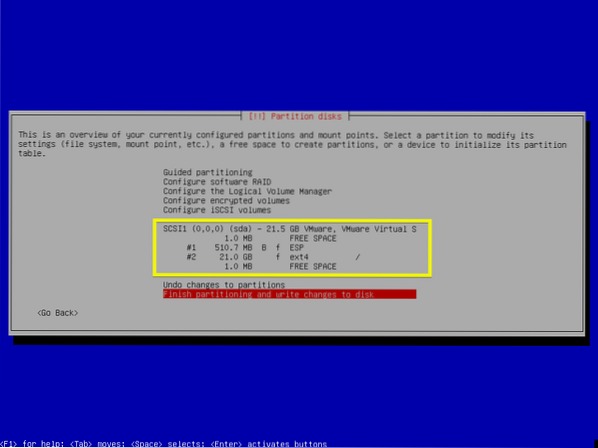
Agora selecione Concluir o particionamento e gravar as alterações no disco e pressione
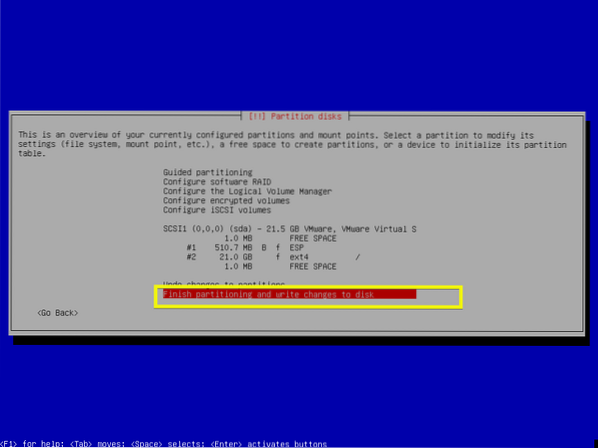
Eu prefiro a troca baseada em arquivo, então irei adicionar espaço de troca mais tarde. Selecione
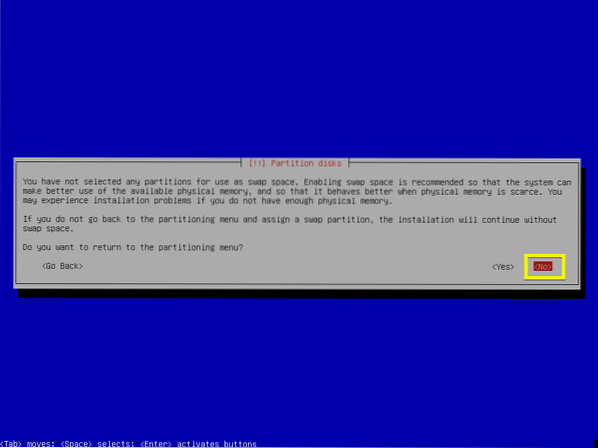
Agora selecione
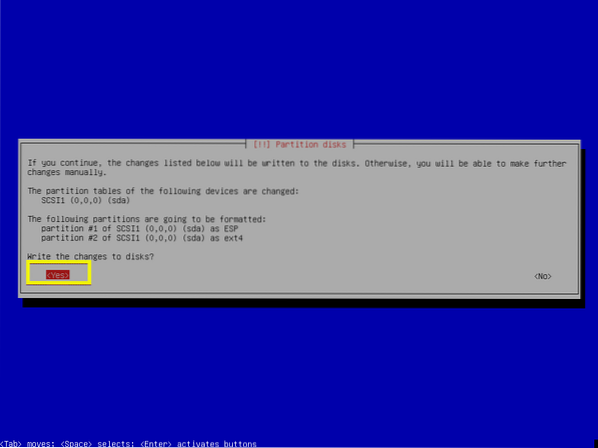
A instalação deve começar.
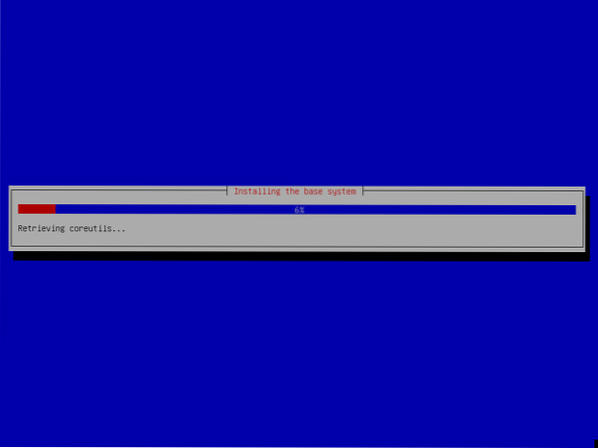
Selecione
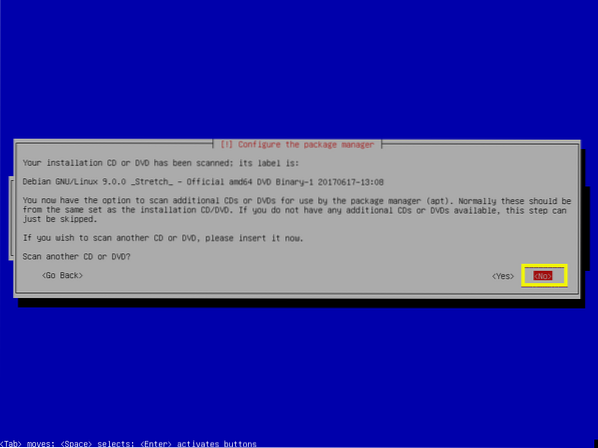
Como estamos usando a imagem de DVD do Debian para a instalação, a instalação deve ser mais rápida se não usarmos espelho de rede. Podemos atualizar o sistema mais tarde, se desejarmos. Então eu pessoalmente seleciono
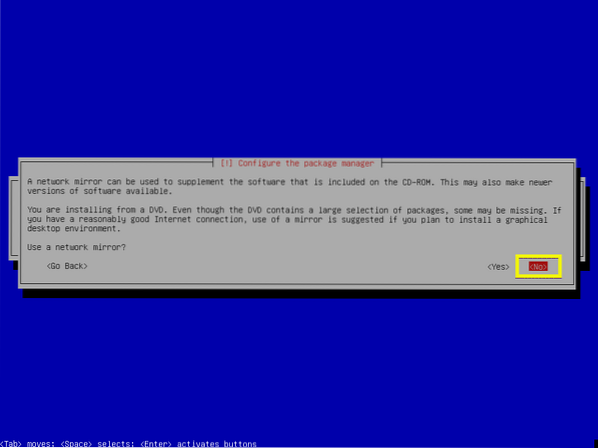
Se você não quiser participar da pesquisa de uso do pacote, selecione
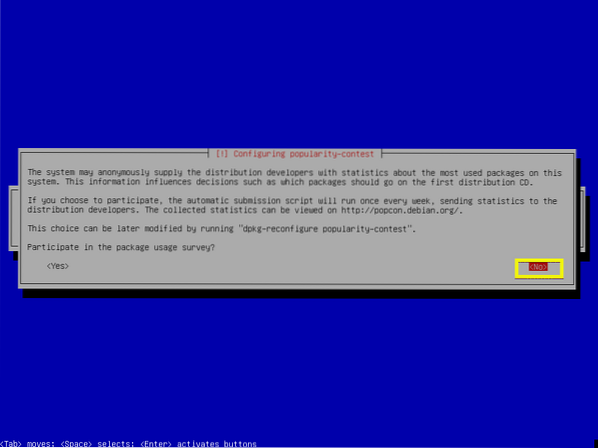
Esta é a etapa mais importante deste artigo. Como estamos interessados em instalar a versão mínima do Debian 9, temos que instalar apenas os softwares essenciais necessários para executar o sistema operacional. Por padrão, muitos pacotes de software são selecionados.
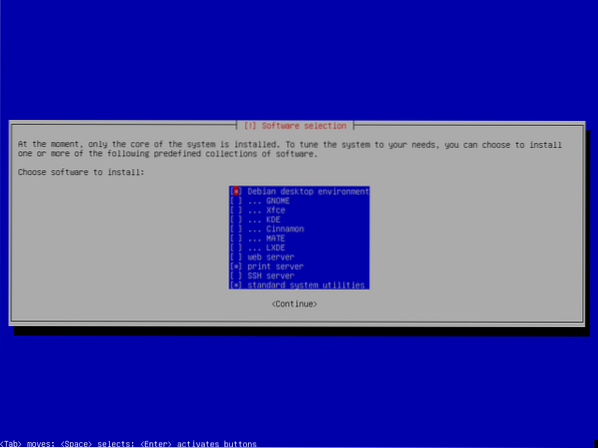
Aperte
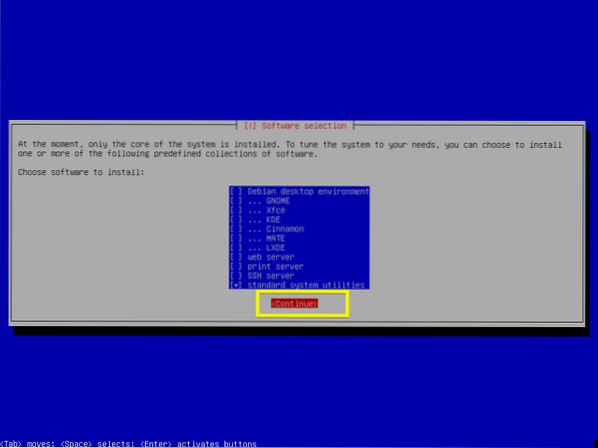
A instalação deve continuar.
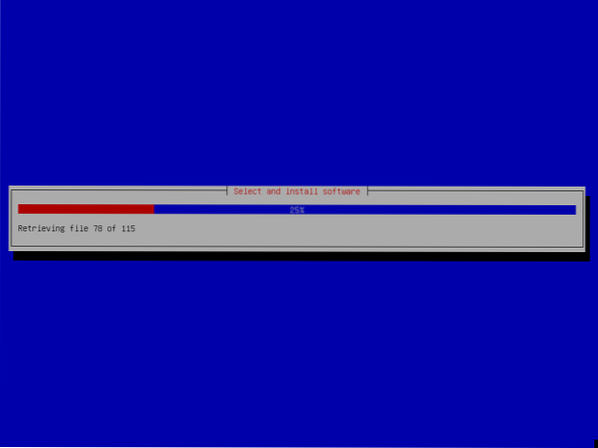
Assim que a instalação for concluída, selecione
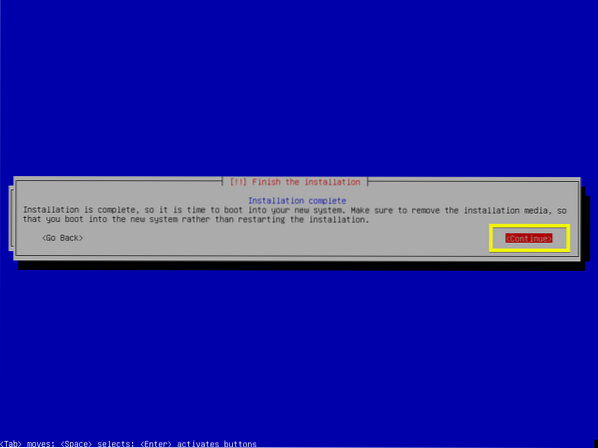
Agora você deve ver o seguinte menu GRUB. Selecione Debian GNU / Linux e pressione
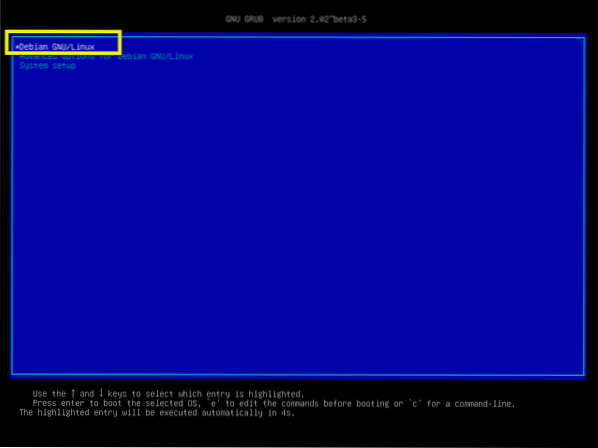
O sistema operacional Debian 9 Stretch mínimo que você acabou de instalar deve iniciar. Digite seu nome de usuário e senha de login e pressione

Você deve estar logado.
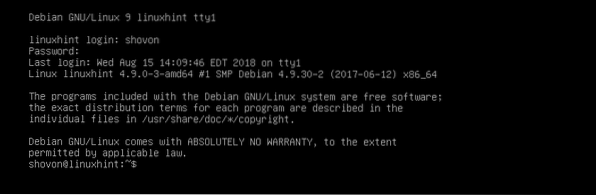
Como você pode ver, apenas 761 MB de espaço em disco são usados.
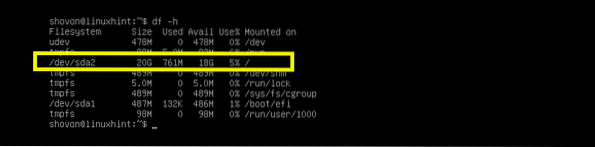
E 66 MB de RAM são usados.

Então é assim que você instala a versão mínima do Debian 9 Stretch. Obrigado por ler este artigo.
 Phenquestions
Phenquestions


